-
win10关闭云存储操作方法
- 2017-06-05 11:00:46 来源:windows10系统之家 作者:爱win10
windows10系统中有自带云储存的工具,但是绝大多久的时候,我们都使用不了win10云存储。今天windows之家小编就教大家win10关闭云存储的方法,并给大家都带来了win10关闭云存储操作方法的教程。网友们都可以按照教程的步骤来关闭云储存。
1:点击Win10系统的开始菜单,选择弹出菜单中“电脑设置”。
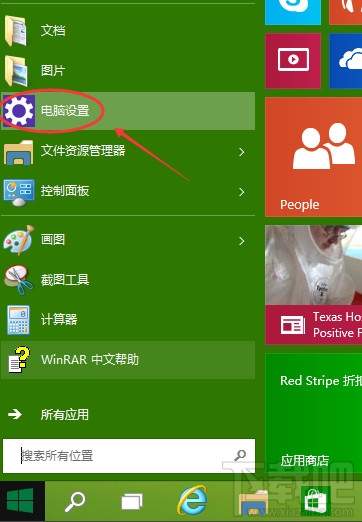
win10关闭云存储操作方法图一
2:进入电脑设置,找到OneDrive进入

win10关闭云存储操作方法图二
3:文件存储这里有一个右边会有一个【默认情况下将文档保存到OneDrive】这一项把这个设置为关闭。
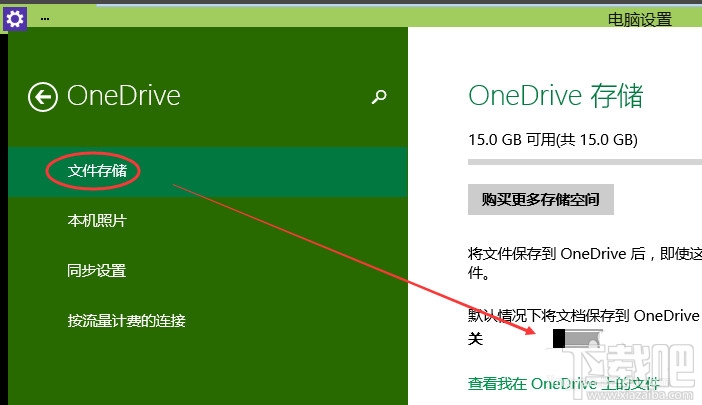
win10关闭云存储操作方法图三
4:在同步设置这里,把右边的在这台电脑上同步设置为关闭。这样使用微软的账户也不会同步你的资料到OneDrive
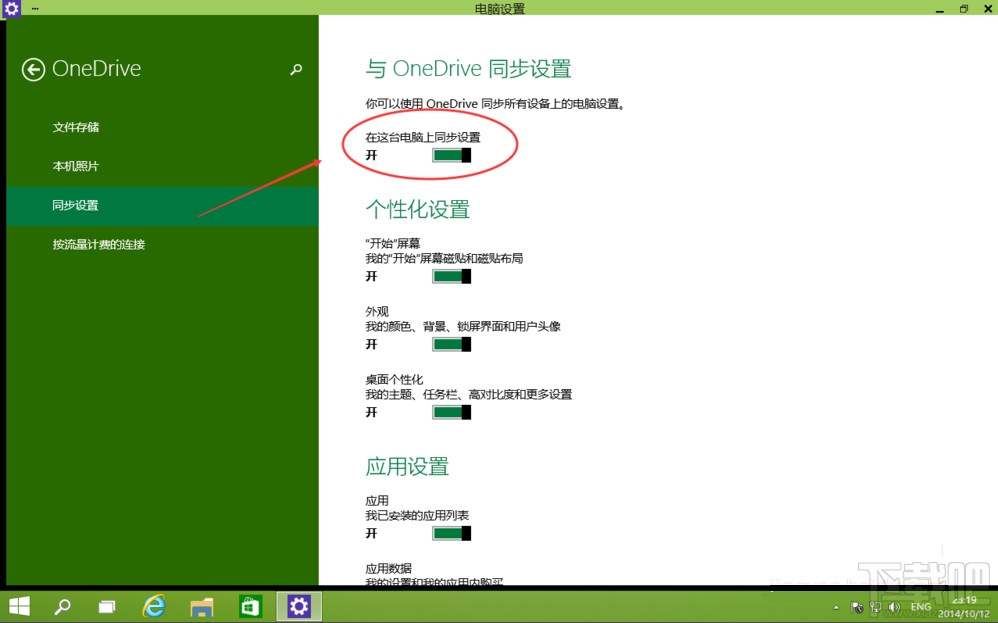
win10关闭云存储操作方法图四
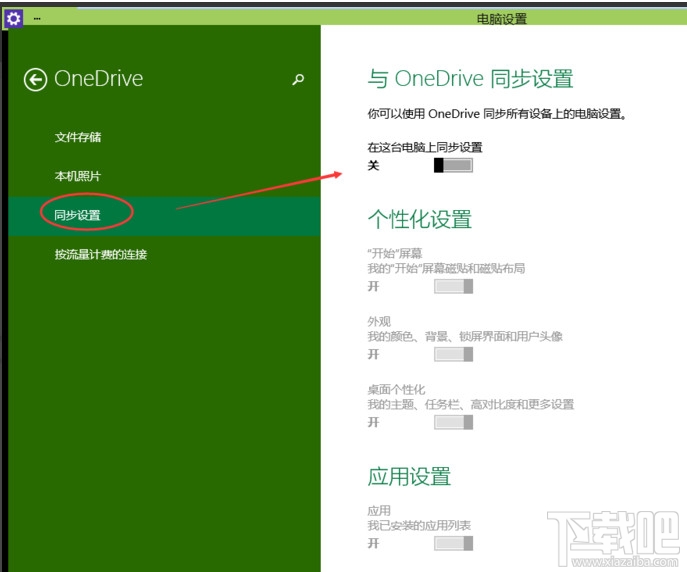
win10关闭云存储操作方法图五
综上所述的全部内容就是windows之家小编为大家带来的win10关闭云存储操作方法了,关闭碍事的云储存就是这么滴简单,有需要关闭云储存的网友只要看着教程就能关闭了。小编还是建议大家使用windows7系统,并把win732位旗舰版下载方法也带来了,大家可以随便用。
猜您喜欢
- 小编告诉你百度可以一键升级win10了,..2017-10-31
- 老司机教你删除默认win10输入法设置的..2018-12-22
- 任务管理器怎么打开,小编告诉你怎么打..2018-05-21
- 老司机教你电脑c盘怎么清理..2018-10-30
- win10官方,小编告诉你win10专业版系统..2017-12-18
- 小编告诉你Win10如何打开画图工具..2017-10-19
相关推荐
- win10防火墙一直打不开怎么办.. 2020-09-08
- win10玩cf不能全屏,小编告诉你win10怎.. 2018-01-11
- win10注册组件失败怎么办 2020-12-19
- 在win10官网如何制作u盘启动盘.. 2023-01-20
- win10?iso,小编告诉你win10系统iso镜.. 2018-08-08
- 控制面板快捷键,小编告诉你Win10控制.. 2018-06-05





 魔法猪一健重装系统win10
魔法猪一健重装系统win10
 装机吧重装系统win10
装机吧重装系统win10
 系统之家一键重装
系统之家一键重装
 小白重装win10
小白重装win10
 Gogo Explorer(火星浏览器) V3.20 Final(基于IE内核的多页面浏览器)简体中文版
Gogo Explorer(火星浏览器) V3.20 Final(基于IE内核的多页面浏览器)简体中文版 川岛三合一说说发表器v1.0 免费绿色版 (QQ说说发表工具)
川岛三合一说说发表器v1.0 免费绿色版 (QQ说说发表工具) 雨林木风ghost win7 x86 旗舰版201605
雨林木风ghost win7 x86 旗舰版201605 EssentialPIM Pro Network v5.55多语言注册版 (个人信息管理器)
EssentialPIM Pro Network v5.55多语言注册版 (个人信息管理器) Firefox(火狐浏览器)延长支持版 v91.3.0.0官方中文版
Firefox(火狐浏览器)延长支持版 v91.3.0.0官方中文版 windows 7 loader v1.6.5 by Daz (Windows 7 RTM激活工具)
windows 7 loader v1.6.5 by Daz (Windows 7 RTM激活工具) 雨林木风ghos
雨林木风ghos 神盾安全浏览
神盾安全浏览 深度技术win1
深度技术win1 深度技术 Gho
深度技术 Gho 多屏互动浏览
多屏互动浏览 风林火山win8
风林火山win8 大地系统 Gho
大地系统 Gho 58网页游戏加
58网页游戏加 雨林木风ghos
雨林木风ghos Foobar2000 v
Foobar2000 v 风林火山最新
风林火山最新 深度技术Ghos
深度技术Ghos 粤公网安备 44130202001061号
粤公网安备 44130202001061号